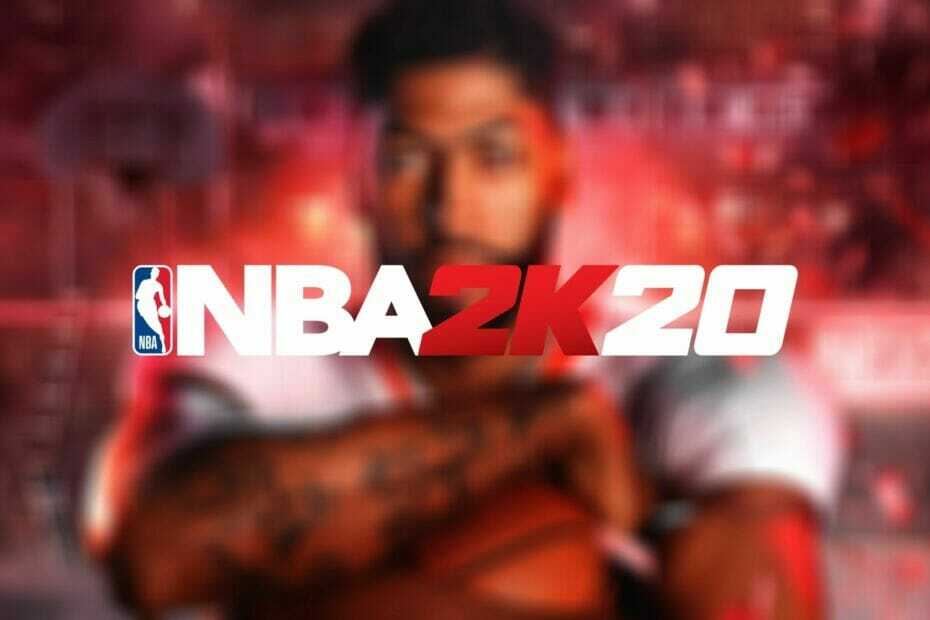이 테스트된 절차를 적용하고 문제를 즉시 해결하십시오.
- 컴퓨터 네트워크를 통과하는 하나 이상의 데이터 패킷이 목적지에 도달하지 못하는 경우 패킷 손실 문제가 발생할 수 있습니다.
- 케이블 연결이 느슨하거나 신호가 약하거나 라우터가 손상되어 구성 요소가 네트워크를 통해 데이터를 전송하지 못하는 경우 문제가 발생합니다.
- 따라서 Virgin Media에서 100% 패킷 손실 문제에 직면한 경우 먼저 패킷 손실을 테스트한 다음 문제 해결을 진행하십시오.
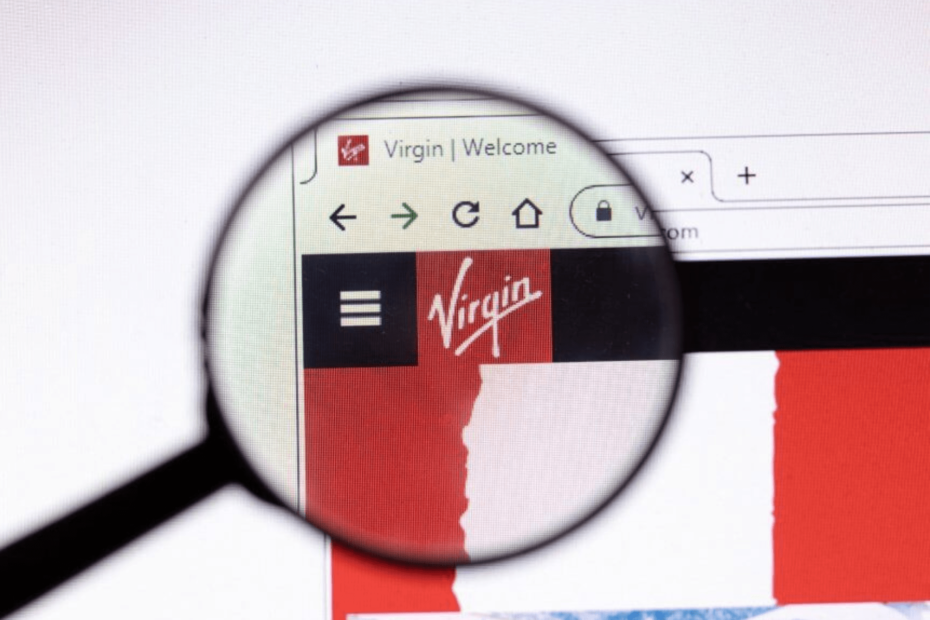
많은 사용자가 Virgin Media에서 지속적으로 대규모 패킷 손실 및 핑 급증을 보고하여 인터넷 액세스를 차단하고 있습니다.
따라서 비디오를 스트리밍하든 온라인 게임을 스트리밍하든 상관없이 시간당 또는 심지어 피크 시간에 감소할 수 있습니다.
대부분의 경우 과부하 및 혼잡한 네트워크로 인해 문제가 Virgin Media 끝에 있는 것처럼 보이지만 외부 문제도 있을 수 있습니다.
하지만 당신이 직면하고 있다면 잘못된 핑 및 높은 대기 시간 문제, 몇 가지 효과적인 문제 해결 방법에 대한 게시물을 참조할 수 있습니다.

향상된 보안 프로토콜을 사용하여 여러 장치에서 웹을 탐색하십시오.
4.9/5
할인을 받으세요►

전 세계의 콘텐츠에 가장 빠른 속도로 액세스하세요.
4.7/5
할인을 받으세요►

지속적인 원활한 브라우징을 위해 수천 대의 서버에 연결하십시오.
4.6/5
할인을 받으세요►
고려해야 할 몇 가지 요소는 다음과 같습니다.
- 전원선, 카메라, 무선스피커, 무선전화기로 인한 네트워크 연결 문제
- 높은 트래픽에 대한 링크 정체
- 경로를 다시 지정하면 대체 라우터에 과부하가 걸릴 수 있습니다.
- 결함이 있는 네트워크 하드웨어 문제
- 네트워크가 설계된 것보다 더 높은 용량으로 작동하는 경우
- Wi-Fi 네트워크는 유선 네트워크보다 더 많은 영향을 받습니다.
- 잘못된 구성
- 보안 위험
- 소프트웨어 버그
따라서 Virgin Media에서 막대한 패킷 손실이 발생하는 경우 아래 문제 해결 방법을 시도하여 문제를 해결하는 것이 좋습니다.
약간 복잡한 수정으로 이동하기 전에 기본 문제 해결을 위한 몇 가지 팁이 있습니다.
- 라우터를 다시 시작하십시오.
- 케이블 연결을 확인하고 느슨한 경우 다시 연결하고 단단히 꽂혀 있는지 확인하십시오.
- 무선 연결을 사용하는 경우 유선으로 전환하여 인터넷 속도를 향상시키십시오.
- 하드웨어가 손상되지 않았는지 확인하십시오. 공유기 내부에 금이 가거나 소리가 나는지 확인하고 있으면 교체하십시오.
이것이 작동하지 않으면 다음에 나열된 솔루션으로 이동하십시오.
1. VPN 사용
패킷 손실을 해결하는 가장 안전한 옵션 중 하나는 안정적인 VPN 서비스를 사용하는 것입니다. ExpressVPN은 강력한 핵심 기능을 갖춘 최고의 소프트웨어입니다. 일지라도 Virgin Media는 일부 VPN 공급자를 차단합니다., Express VPN은 여전히 호환됩니다.
보안이나 개인 정보를 희생하지 않고 인터넷을 탐색할 수 있습니다. 무제한 대역폭 덕분에 모든 콘텐츠를 스트리밍하거나 다운로드할 수 있습니다. 또한 어디서나 모든 애플리케이션에 안전하게 액세스할 수 있습니다.
또한 ExpressVPN은 ISP가 트래픽을 제한하는 경우 연결 및 스트리밍 속도를 향상시킬 수 있습니다. 또한 터널링 및 암호화로 연결이 보호되기 때문에 온라인 활동을 더 안전하고 비공개로 유지합니다. 따라서 ISP는 데이터 패킷을 검사할 수 없습니다.
이 VPN은 핑을 줄이고 대기 시간을 줄여 스트리밍 경험을 최대한 활용할 수 있습니다. 인터넷 연결 성능을 극대화하려면 지리적 위치에서 가장 가까운 서버 위치에 연결해 보십시오.

익스프레스VPN
ExpressVPN의 인상적인 기능 세트로 연결을 강화하고 패킷 손실을 수정하세요.
2. 네트워크 장치 업데이트
- 누르세요 이기다 + 아르 자형 시작하는 바로 가기 키 달리다 콘솔.
- 유형 devmgmt.msc 검색창에 치고 입력하다.

- 확장 네트워크 어댑터 섹션에서 어댑터를 마우스 오른쪽 버튼으로 클릭하고 드라이버 업데이트.
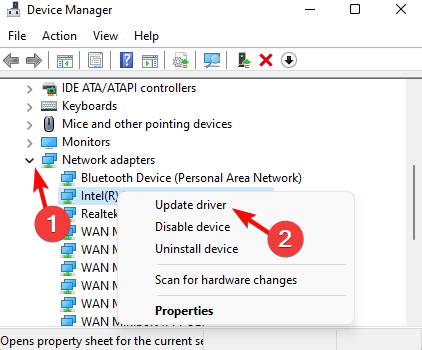
- 새 창에서 다음을 클릭하십시오. 드라이버 자동 검색.

- 이제 Windows가 최신 드라이버를 감지하고 버전을 자동으로 설치할 때까지 기다리십시오.
완료되면 PC를 다시 시작하고 연결을 테스트합니다. Virgin Media의 지속적인 패킷 손실 문제를 수정해야 합니다.
- Virgin Media가 Netflix에 연결되지 않는 경우 사용할 수 있는 13가지 수정 사항
- 버진 미디어 차단 VPN? 차단하지 않는 4가지 VPN
- 7 최고의 네트워크 패킷 손실 모니터링 도구
- FIX: Virgin Media WiFi가 연결되었지만 인터넷에 액세스할 수 없음
3. DNS 서버 주소 수정
- 열기 달리다 를 눌러 콘솔 이기다 + 아르 자형 단축키.
- 검색창에 다음을 입력합니다. ncpa.cpl그리고 때리다 입력하다.

- 자, 아래에서 네트워크 연결, 당신의 와이파이, 마우스 오른쪽 버튼으로 클릭하고 선택 속성.

- 에서 WiFi 속성 대화 상자로 이동 네트워킹 탭, 선택 인터넷 프로토콜 버전 4(TCP/IP4)을 클릭하고 속성.

- 다음 대화 상자에서 일반적인 탭, 선택 다음 DNS 서버 주소 사용, 해당 필드에 다음 DNS 주소를 입력합니다. 선호하는 DNS 서버:8.8.8.8그리고 대체 DNS 서버:8.8.4.4.
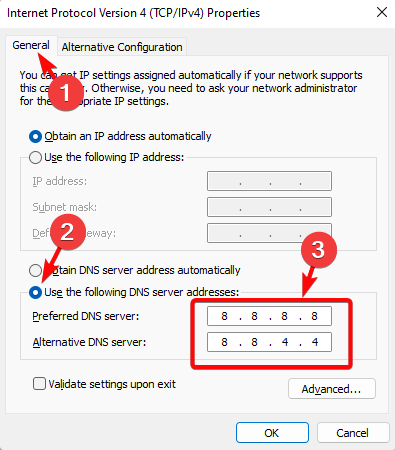
- 누르다 좋아요 변경 사항을 저장하고 종료합니다.
4. 라우터 소프트웨어 업데이트
- 브라우저의 주소 표시줄에 라우터 주소를 입력하고(라우터 설명서에서 확인) 로그인합니다.
- 다음으로 펌웨어 업데이트, 소프트웨어 업데이트, 또는 라우터 업그레이드 왼쪽 옵션. 보통 이하입니다 관리, 유용, 또는 유지.
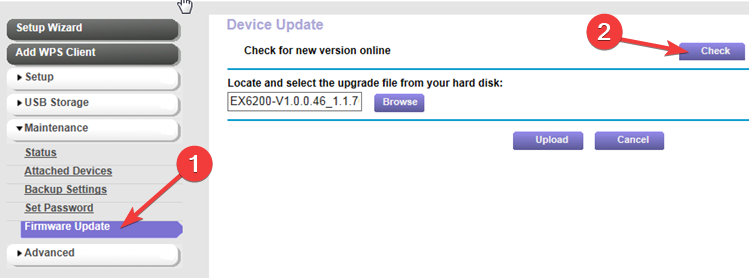
- 이제 오른쪽에서 다음을 클릭합니다. 확인하다 업데이트를 확인하고 설치합니다.
이제 라우터가 다시 시작되고 Virgin Media의 패킷 손실 문제가 해결됩니다.
메모
제조업체의 웹 사이트를 방문하여 최신 펌웨어 업데이트를 다운로드하고 데스크톱에 저장할 수도 있습니다. 그런 다음 저장된 파일을 검색하고 업데이트 설치를 완료할 수 있습니다.
Virgin Media는 일반적으로 게임에 적합하지만 위치와 서비스에 따라 많이 달라집니다. 따라서 특정 지역에서 Virgin Media Internet이 어떻게 작동하는지 확인해야 합니다.
있다 포럼 일부는 서비스에 만족하는 것처럼 보이고 다른 일부는 7000ms에서 핑이 발생하여 경쟁 게임을 거의 불가능하게 만듭니다. 다른 사람에게 연결이 좋은 경우 다음을 사용해 보십시오. 버진 게임 광대역 더 나은 성능을 위해.
패킷 손실을 어떻게 테스트합니까?
아래 지침에 따라 Windows PC에서 패킷 손실을 테스트할 수 있습니다.
- 누르세요 이기다 + 아르 자형 키를 동시에 PC에서 실행하여 달리다 콘솔.
- 검색 필드에 다음을 입력하십시오. 명령 그리고 Ctrl 키 + 옮기다 + 입력하다 높은 키를 함께 열려면 키 명령 프롬프트 창문.

- 이제 아래 명령을 실행하십시오. 명령 프롬프트 (관리자) 창 및 히트 입력하다:
핑 -n 100 1.1.1.1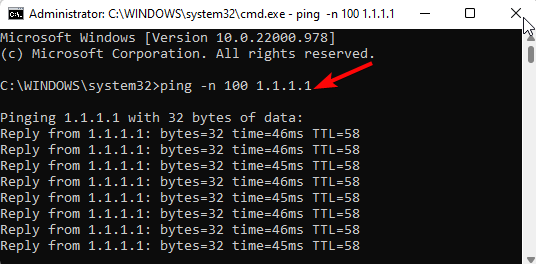
메모
여기,
핑 = 핑 명령. 그대로 두십시오.
-n XXX = 테스트를 실행하는 횟수를 설정할 수 있습니다. 기본값은 4.
X.X.X.X = 연결을 테스트 중인 IP 주소. 당신이 사용할 수있는 구글(8.8.8.8).
완료되면 이제 패킷 손실 비율에 대한 결과를 확인할 수 있습니다.
Virgin Media 네트워크의 신호 품질을 개선하려면 다음 방법을 따르십시오.
- 라우터를 분리하고 몇 초간 기다린 다음 다시 연결합니다.
- 라우터가 더 빠른 광대역 속도를 제공할 수 있는지 확인
- 각 장치를 테스트하여 패킷 손실을 일으키는 장치를 식별합니다.
- 무선 전화기나 전자레인지와 같은 물리적 간섭을 제거하십시오.
- 장애물이 없는 높은 공간에 라우터를 배치하십시오.
- 오래된 이더넷 케이블을 새롭고 더 짧은 케이블로 교체
- 라우터에 최신 업데이트 펌웨어가 있는지 확인하십시오.
- 다음을 사용하여 WiFi 속도를 높이십시오. PC용 최고의 Wi-Fi 신호 부스터 소프트웨어
- 로컬에서 인터넷 문제가 있는 경우 인터넷 제공업체에 확인
또한 사용자 수를 줄여 내부 부하를 낮추면 문제가 자동으로 해결됩니다.
또한 허브를 다운그레이드하거나 VM 또는 모뎀 제공업체에서 펌웨어를 수정하면 Virgin Media UDP 패킷 손실 문제를 해결하는 데 도움이 될 수 있습니다.
그러나 당신이 직면하고 있다면 Windows 10/11의 패킷 손실 문제, 빠르고 효과적인 해결 방법에 대한 가이드를 따를 수 있습니다.
Virgin Media 또는 패킷 손실 문제에 대한 기타 문의 사항은 아래 댓글 상자에 메시지를 남겨주세요.
여전히 문제가 있습니까? 이 도구로 문제를 해결하세요.
후원
위의 조언으로 문제가 해결되지 않으면 PC에서 더 심각한 Windows 문제가 발생할 수 있습니다. 추천합니다 이 PC 수리 도구 다운로드 (TrustPilot.com에서 우수 등급으로 평가됨) 쉽게 해결할 수 있습니다. 설치 후 다음을 클릭하기만 하면 됩니다. 스캔 시작 버튼을 누른 다음 모두 고쳐주세요.